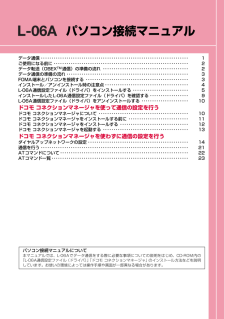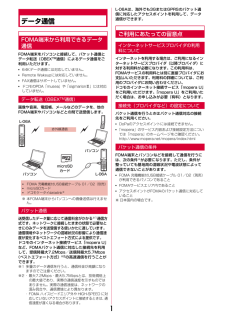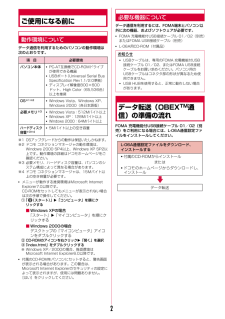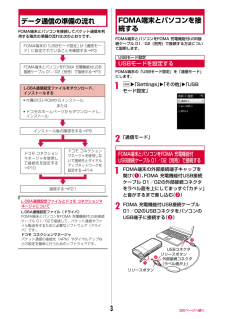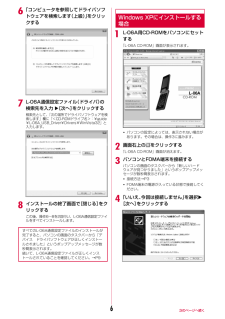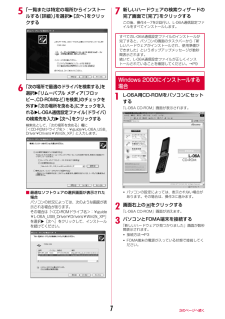Q&A
取扱説明書・マニュアル (文書検索対応分のみ)
"接続"1 件の検索結果
"接続"60 - 70 件目を表示
環境保全のため、不要になった電池はNTT ドコモまたは代理店、リサイクル協力店などにお持ちください。●紛失・盗難などにあわれたら、速やかに利用中断手続きをお取りください。●お客さまが購入されたFOMA端末に故障が発生した場合は、 ご帰国後にドコモ指定の故障取扱窓口へご持参ください。 ■ドコモの携帯電話からの場合※一般電話などからはご利用できません。■一般電話などからの場合 0120-800-000 ※携帯電話、 PHSからもご利用になれます。総合お問い合わせ先〈ドコモ インフォメーションセンター〉海外での紛失、盗難、精算などについて〈ドコモ インフォメーションセンター〉 (24時間受付)一般電話などからの場合〈ユニバーサルナンバー〉-81-3-5366-3114*(無料)*一般電話などからかけた場合には、 日本向け通話料がかかります。ドコモの携帯電話から の場合※L-06Aからご利用の場合は+81-3-5366-3114でつながります (「+」は 「0」ボタンを1秒以上押します) 。 -800-0120-0151*ユニバーサルナンバー用国際電話識別番号(表2)*滞在国内通話料などがかかる...
パソコン接続マニュアルデータ通信 ・・・・・・・・・・・・・・・・・・・・・・・・・・・・・・・・・・・・・・・・・・・・・・・・・・・・・・・・・・ ・・・・・・・・・・・ 1ご使用になる前に ・・・・・・・・・・・・・・・・・・・・・・・・・・・・・・・・・・・・・・・・・・・・・・・・・・・・・・・ ・・・・・・・・ 2データ転送(OBEXTM通信)の準備の流れ ・・・・・・・・・・・・・・・・・・・・・・・・・・・・・・・・・・・・・・・・ 2データ通信の準備の流れ ・・・・・・・・・・・・・・・・・・・・・・・・・・・・・・・・・・・・・・・・・・・・・・・・・・・・ ・・・・・ 3FOMA端末とパソコンを接続する ・・・・・・・・・・・・・・・・・・・・・・・・・・・・・・・・・・・・・・・・・・・・・・・ ・3インストール/アンインストール時の注意点 ・・・・・・・・・・・・・・・・・・・・・・・・・・・・・・・・・・・・・・・ 4L-06A通信設定ファイル(ドライバ)をインストールする ・・ ・・・・・・・・・・・・・・・・・・・・・・・・ 5インストールしたL-06A通信設定ファイル(ドラ...
1データ通信FOMA端末から利用できるデータ通信FOMA端末をパソコンと接続して、パケット通信とデータ転送(OBEXTM通信)によるデータ通信をご利用いただけます。*64Kデータ通信には対応していません。Remote Wakeupには対応していません。FAX通信はサポートしていません。 ドコモのPDA「musea」や「sigmarionⅢ」には対応していません。データ転送(OBEXTM通信)画像や音楽、電話帳、メールなどのデータを、他のFOMA端末やパソコンなどとの間で送受信します。※ 本FOMA端末からパソコンへの画像送信は行えません。パケット通信送受信したデータ量に応じて通信料金がかかる※1通信方式です。ネットワークに接続したままの状態で必要なときにのみデータを送受信する使いかたに適しています。通信環境やネットワークの混雑状況の影響により通信速度が変化するベストエフォート方式による提供です。ドコモのインターネット接続サービス「mopera U」など、FOMAパケット通信に対応した接続先を利用して、受信時最大7.2Mbps/送信時最大5.7Mbps(ベストエフォート方式)※2の高速通信を行うことができます。...
2ご使用になる前に動作環境についてデータ通信を利用するためのパソコンの動作環境は次のとおりです。※1 OSアップグレードからの動作は保証いたしかねます。※2 ドコモ コネクションマネージャの動作環境は、Windows 2000 SP4以上、Windows XP SP2以上です。動作環境の詳細はドコモホームページをご確認ください。※3 必要メモリ、ハードディスク容量は、パソコンのシステム構成によって異なる場合があります。※4 ドコモ コネクションマネージャは、15Mバイト以上の空き容量が必要です。メニューが動作する推奨環境はMicrosoft Internet Explorer7.0以降です。CD-ROMをセットしてもメニューが表示されない場合は次の手順で操作してください。a「 (スタート)」w「コンピュータ」を順にクリックする■Windows XPの場合「スタート」w「マイコンピュータ」を順にクリックする■Windows 2000の場合デスクトップの「マイコンピュータ」アイコンをダブルクリックするb CD-ROMのアイコンを右クリック w「開く」を選択c「index.html」をダブルクリックする※ Wind...
3データ通信の準備の流れFOMA端末とパソコンを接続してパケット通信を利用する場合の準備の流れは次のとおりです。L-06A通信設定ファイルと ドコモ コネクションマネージャについてL-06A通信設定ファイル(ドライバ)FOMA端末とパソコンをFOMA 充電機能付USB接続ケーブル 01/02で接続して、パケット通信やファイル転送をするために必要なソフトウェア(ドライバ)です。ドコモ コネクションマネージャパケット通信の接続先(APN)やダイヤルアップなどの設定を簡単に行うためのソフトウェアです。FOMA端末とパソコンを接続するFOMA端末とパソコンをFOMA 充電機能付USB接続ケーブル 01/02(別売)で接続する方法について説明します。USBモード設定USBモードを設定するFOMA端末の「USBモード設定」を「通信モード」にします。aMw「Settings」w「その他」w「USBモード設定」b「通信モード」FOMA端末とパソコンをFOMA 充電機能付USB接続ケーブル 01/02(別売)で接続するaFOMA端末の外部接続端子キャップを開け(a)、FOMA 充電機能付USB接続ケーブル 01/02の外部接続...
4取り外しかたaFOMA 充電機能付USB接続ケーブル 01/02(別売)の外部接続コネクタのリリースボタンを押しながら、まっすぐ引き抜く(a)bパソコンのUSB端子からFOMA 充電機能付USB接続ケーブル 01/02を引き抜く( b)インストール/アンインストール時の注意点L-06A通信設定ファイル(ドライバ)やドコモ コネクションマネージャのインストール/アンインストール時は、次の点にご注意ください。 インストール/アンインストールを行う場合は、必ずパソコンの管理者権限を持ったアカウントで行ってください。それ以外のアカウントでインストール/アンインストールを行うとエラーになります。パソコンの管理者権限に関する設定や操作については、各パソコンメーカまたはマイクロソフト社にお問い合わせください。 インストール/アンインストールを行う前に、他のソフトウェアが稼動していないことを確認してください。稼動している場合は、ソフトウェアを終了させてから行ってください。■Windows Vistaの場合「ユーザーアカウント制御」画面が表示された場合は、「許可」または「続行」をクリックするか、パスワードを入力して[OK]を...
5L-06A通信設定ファイル(ドライバ)をインストールするFOMA端末とパソコンをはじめてFOMA 充電機能付USB接続ケーブル 01/02(別売)で接続する場合は、L-06A通信設定ファイルをインストールしておく必要があります。 L-06A通信設定ファイルのインストールは、必ずFOMA端末とパソコンが接続されていない状態で開始してください。操作の前に、必ず「インストール/アンインストール時の注意点」(P4)を参照してください。Windows Vistaにインストールする場合aL-06A用CD-ROMをパソコンにセットする「L-06A CD-ROM」画面が表示されます。パソコンの設定によっては、表示されない場合があります。その場合は、操作3に進みます。b画面右上の をクリックする「L-06A CD-ROM」画面が消えます。cパソコンとFOMA端末を接続するパソコンの画面のタスクバーから「新しいハードウェアが見つかりました」というポップアップメッセージが数秒間表示されます。接続方法→P3FOMA端末の電源が入っている状態で接続してください。d「ドライバソフトウェアを検索してインストールします(推奨)」をクリック...
6f「コンピュータを参照してドライバソフトウェアを検索します(上級)」をクリックするgL-06A通信設定ファイル (ドライバ)の検索先を入力 w[次へ]をクリックする検索先として、「次の場所でドライバソフトウェアを検索します」欄に「<CD-ROMドライブ名>:¥guide¥L-06A_USB_Driver¥Drivers¥WinVista32」と入力します。hインストールの終了画面で[閉じる]をクリックするこの後、操作6~8を2回行い、L-06A通信設定ファイルをすべてインストールします。Windows XPにインストールする場合aL-06A用CD-ROMをパソコンにセットする「L-06A CD-ROM」画面が表示されます。パソコンの設定によっては、表示されない場合があります。その場合は、操作3に進みます。b画面右上の をクリックする「L-06A CD-ROM」画面が消えます。cパソコンとFOMA端末を接続するパソコンの画面のタスクバーから「新しいハードウェアが見つかりました」というポップアップメッセージが数秒間表示されます。接続方法→P3FOMA端末の電源が入っている状態で接続してください。d「いいえ、今回...
6かんたん検索/目次/注意事項目 次本書の見かた/引きかた・・・・・・・・・・・ ・・・・・・・・・・ ・・・・・・・ ・・・・1かんたん検索・・・・・・・・・・・・ ・・・・・・・・・ ・・・・・・・・・・ ・・・・・・・ ・・・・4目次・・・・・・・・・・・・・・・・・・・・・・・・・・・・・・・・・・・・・・・・・・・・・・・・・・6L-06Aの主な機能 ・・・・・・・・・・ ・・・・・・・・・ ・・・・・・・・・・・・・・ ・・・・8安全上のご注意(必ずお守りください) ・・・・・・・・・・・・・・・・・ 10取り扱い上の注意・・・・・・・・・・・ ・・・・・・・・・・・・・・・・・・ ・・・・・・・ 21本体付属品および主なオプション品・・・・・・・・・・・ ・・・・・・・・・ 25ご使用前の確認27各部の名称と機能 ディスプレイの見かたタッチパネルの使いかた メニューの選択方法FOMAカードを使う電池パックの取り付けかた/取り外しかた充電する 電池残量 電源ON/OFF 日付/時刻設定 など電話/テレビ電話55電話/テレビ電話をかける リダイヤル/着信履歴 着もじ WORLD CALL 電話/テレ...
7e「一覧または特定の場所からインストールする(詳細)」を選択w[次へ]をクリックするf「次の場所で最適のドライバを検索する」 を選択w「リムーバブル メディア(フロッピー、CD-ROMなど)を検索」のチェックを外すw「次の場所を含める」にチェックを入れるwL-06A通信設定ファイル (ドライバ)の検索先を入力w[次へ]をクリックする検索先として、「次の場所を含める」欄に「<CD-ROMドライブ名>:¥guide ¥L-06A_USB_Driver¥Drivers ¥Win2k_XP」と入力します。■最適なソフトウェアの選択画面が表示された場合パソコンの状況によっては、次のような画面が表示される場合があります。その場合は「<CD-ROMドライブ名>:¥guide¥L-06A_USB_Driver¥Drivers¥Win2k_XP」を選択w[次へ]をクリックして、インストールを続けてください。g新しいハードウェアの検索ウィザードの完了画面で[完了]をクリックするこの後、操作4~7を2回行い、L-06A通信設定ファイルをすべてインストールします。Windows 2000にインストールする場合aL-06A用CD-R...
- 1